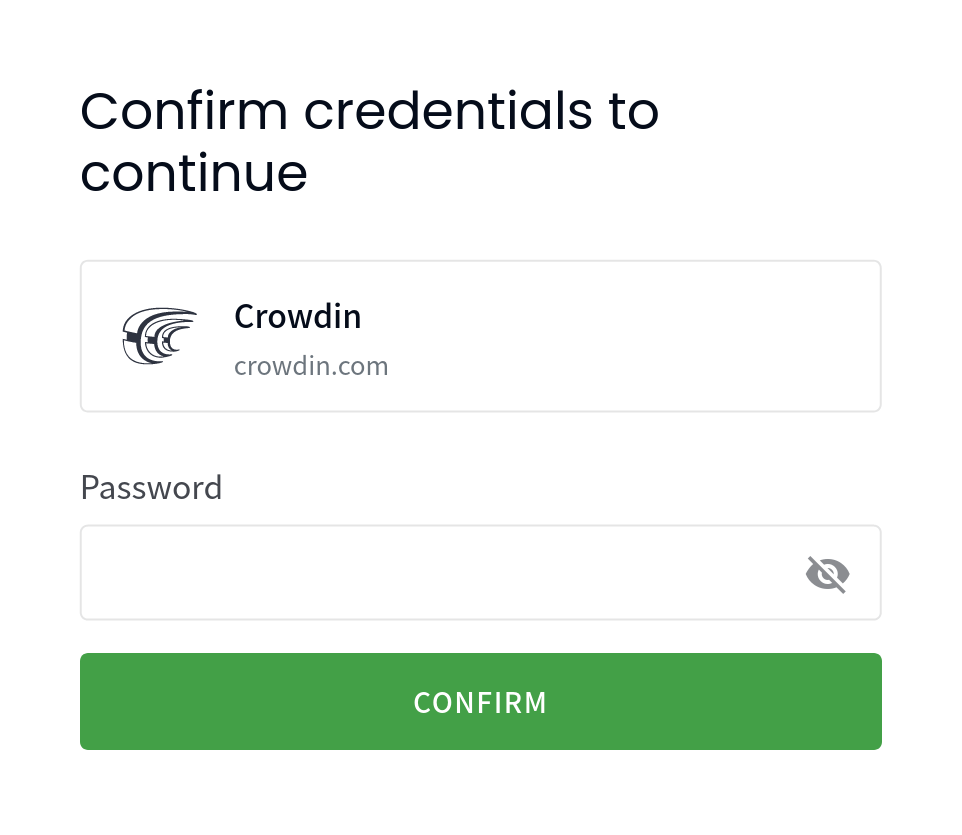账户设置
您可以使用账户设置页面查看和管理您的 Crowdin 账户设置。
要打开您的账户设置,请点击右上角的个人资料图片,然后选择设置。
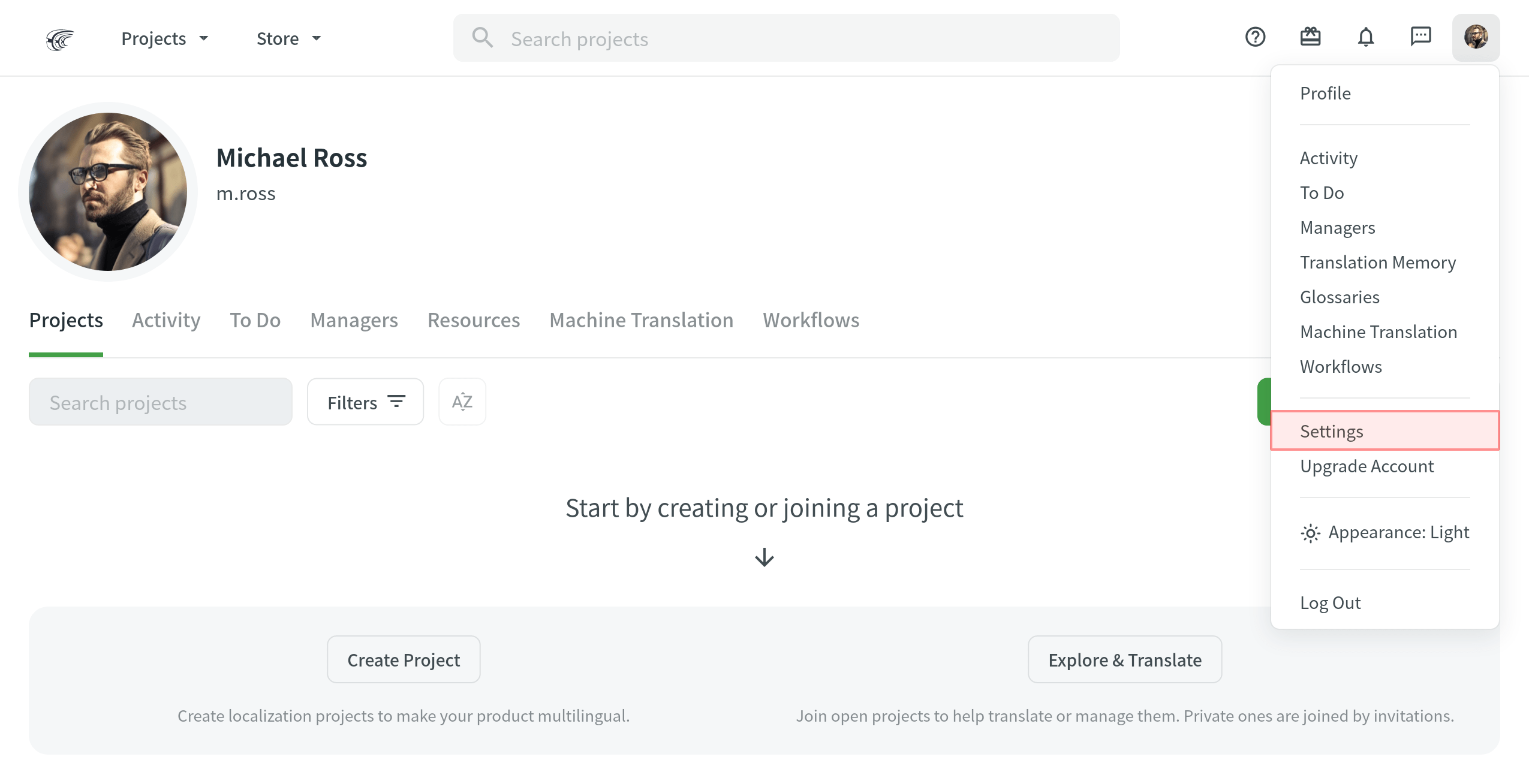
个人资料
在个人资料标签中,您可以设置个人资料图片,指定(并在需要时更新)一般信息,例如您的全名、用户名、电子邮件地址和性别,添加关于您自己的简短描述,选择您的时区和时间格式,指定偏好语言等。
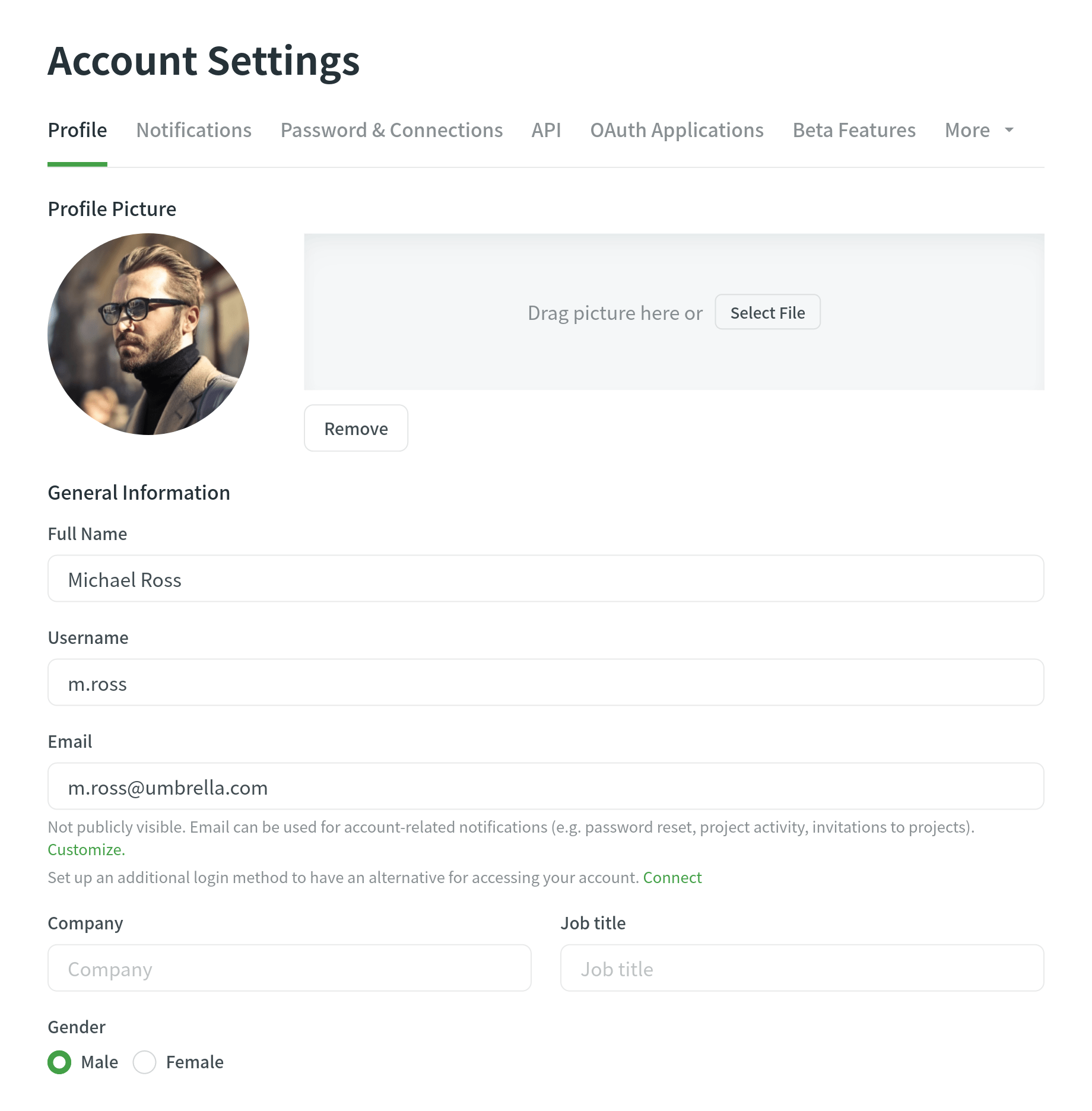
偏好语言
在“偏好语言”部分,选择您已知的语言。 在显示项目的目标语言列表中,您所选择的语言将优先显示。
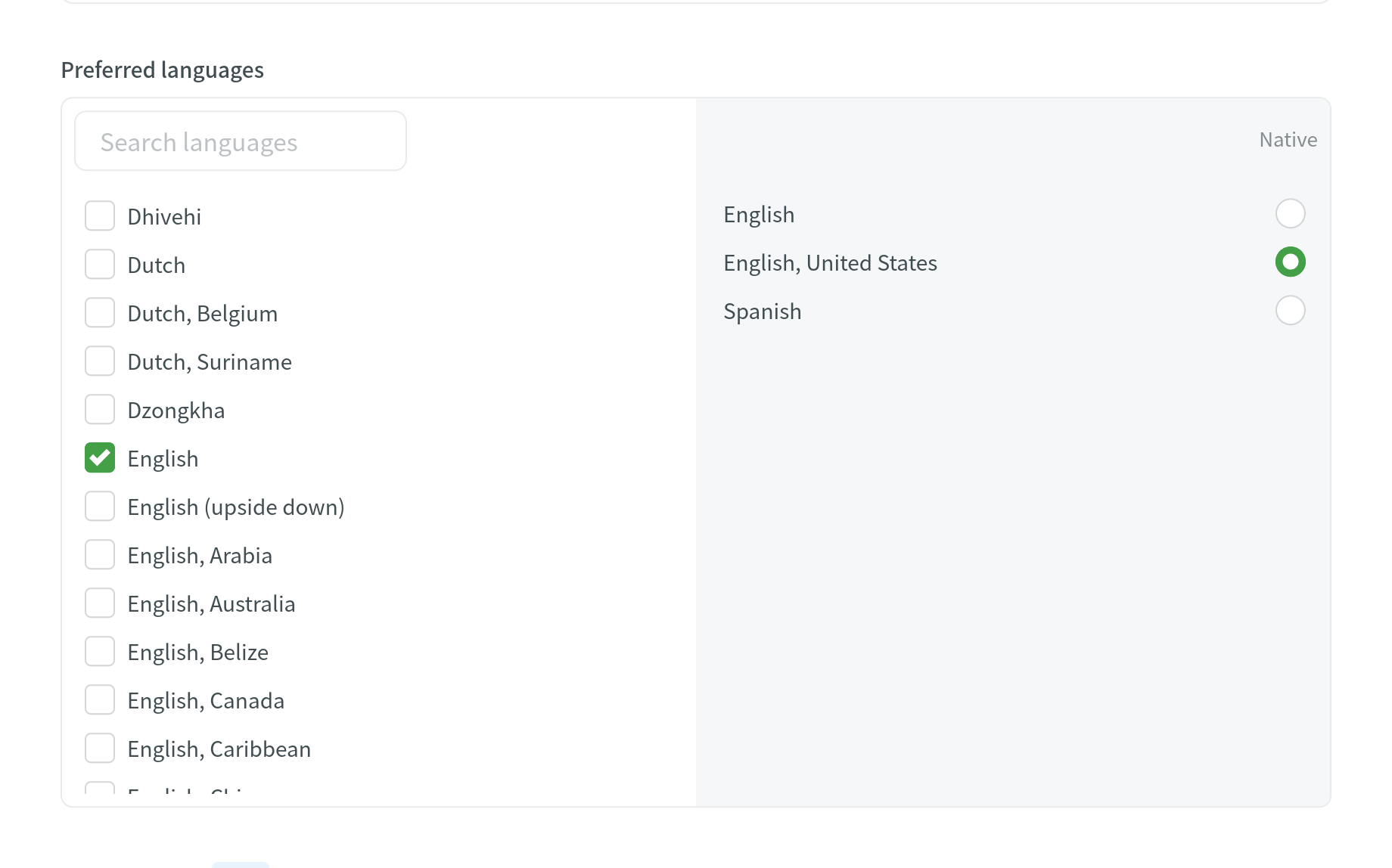
外观主题
选择首选的 Crowdin 颜色主题。 您可以在浅色和深色之间进行选择,也可以将其与您的系统设置同步。
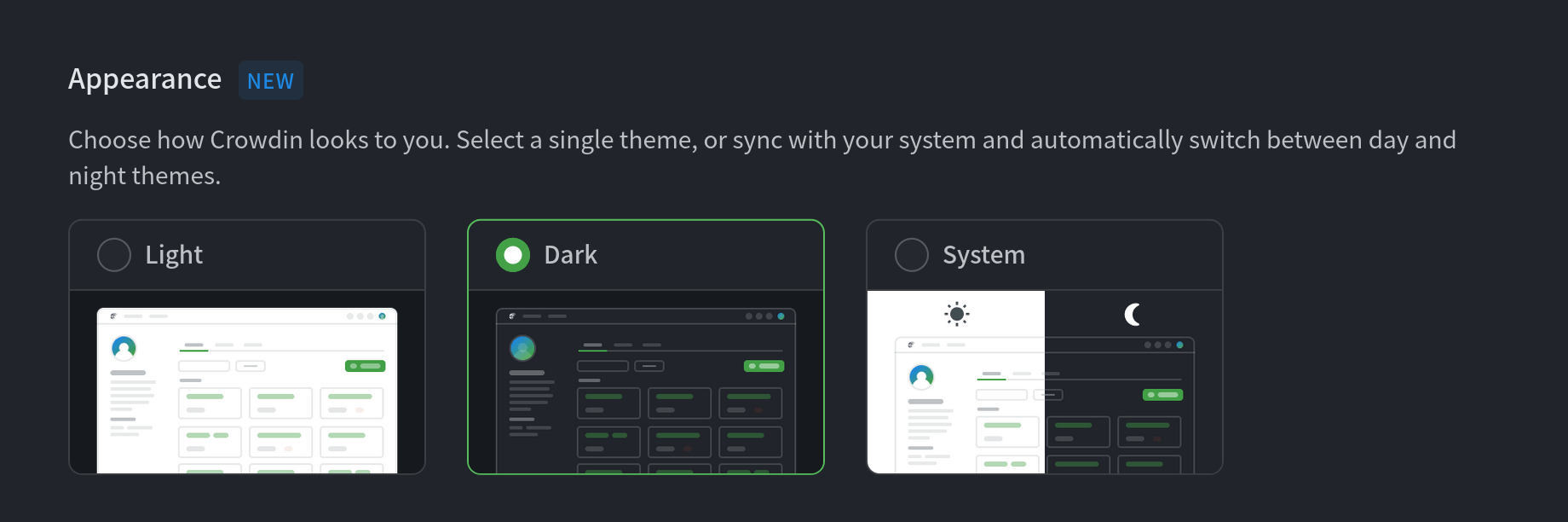
隐藏个人资料
设置隐藏个人资料,以对访问您页面的其他用户隐藏您的 项目 和 活动 选项卡。
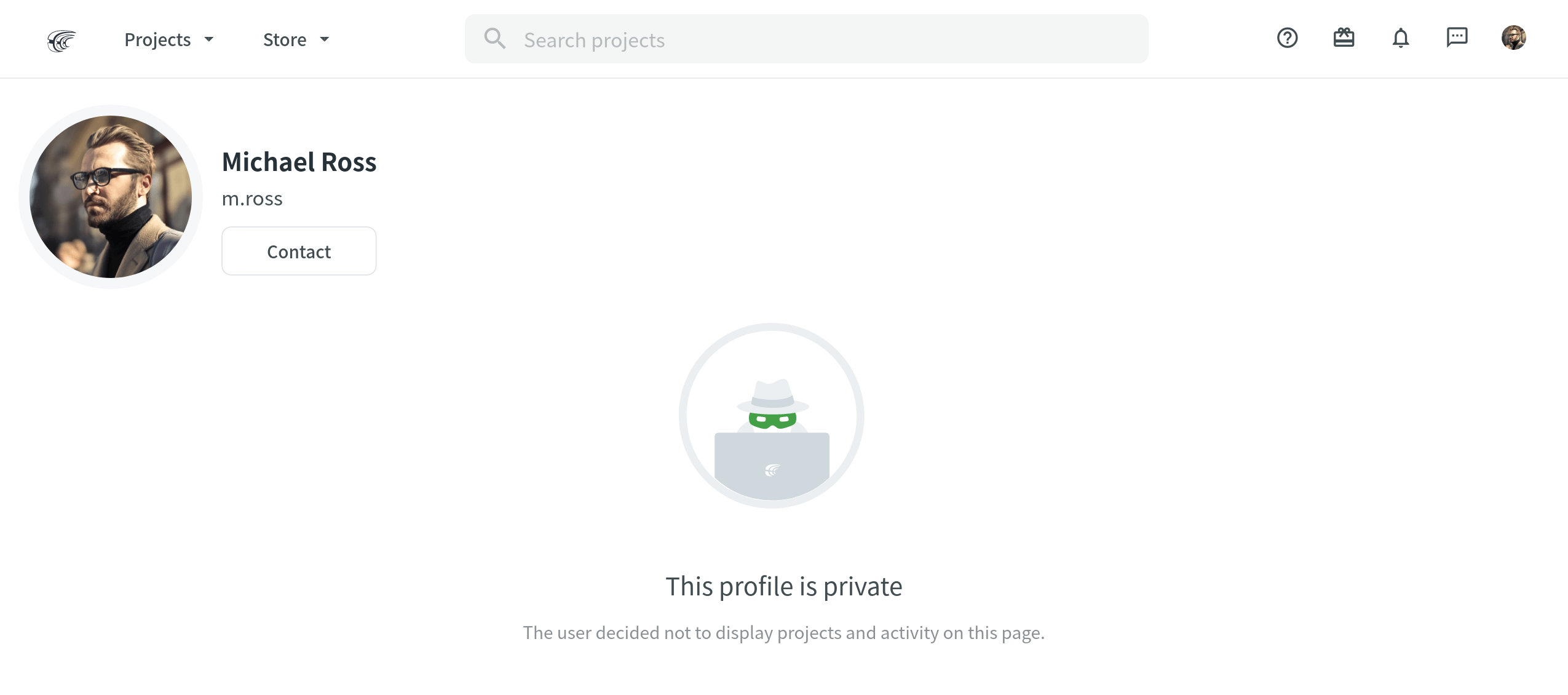
要将您的个人资料设为私密,请按以下步骤操作:
- 打开您的 账号设置 并前往 资料 选项卡。
- 向下滚动至 隐私 部分。
- 选择 不公开个人资料。

迁移至 Crowdin 企业版
您可以将您的 Crowdin 项目、翻译记忆库和术语库迁移到一个新的或现有的 Crowdin 企业组织。
阅读有关迁移到 Crowdin 企业版的更多信息。

移除账户
出于安全考虑,我们不能代表用户删除其账号。 您必须有权访问您的 Crowdin 账户才能将其删除。
若要删除您的账号,请按以下步骤操作:
- 打开您的 账号设置 并前往 资料 选项卡。
- 向下滚动至 删除账号 部分。
- 点击 删除账号 按钮。
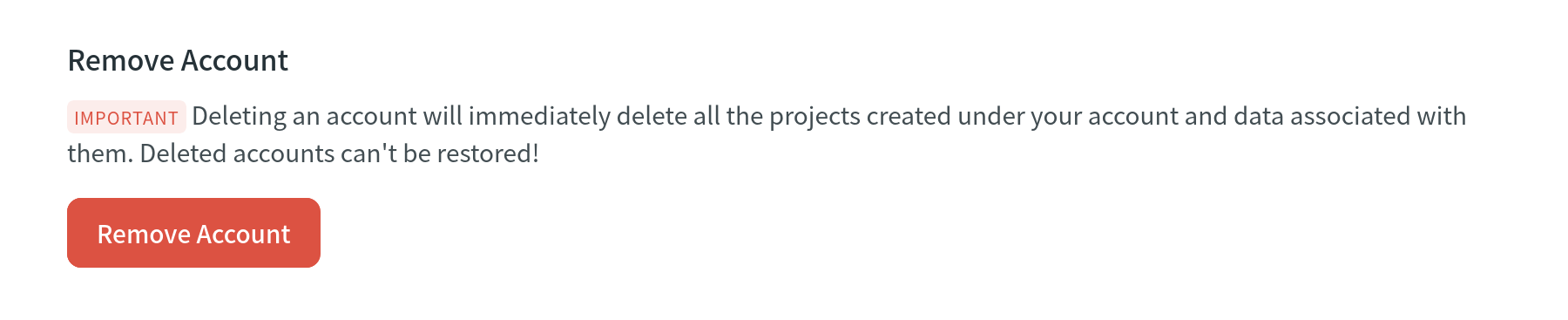
删除账户后,您的项目和账户设置将被永久删除且不可恢复。 但是,您的译文、评论、术语和投票将被保留并显示为由 已删除的用户 添加。
通知
在 通知 选项卡中,您可以启用需要接受的通知并禁用需要较少注意的通知。 您可以选择 Crowdin 中的事件种类和接收更新的渠道,并对特定项目设置相应的通知规则。
频道与事件
Crowdin 可以发送通知到以下四个频道:
- 应用内(Crowdin)
- 电子邮件
- Slack
- 自定义
您可以通过选中频道名称下的复选框来启用所需的频道,可以是应用内、电子邮件、Slack 或自定义。 设置每个频道的通知。 勾选您想要通知的事件旁边的复选框。
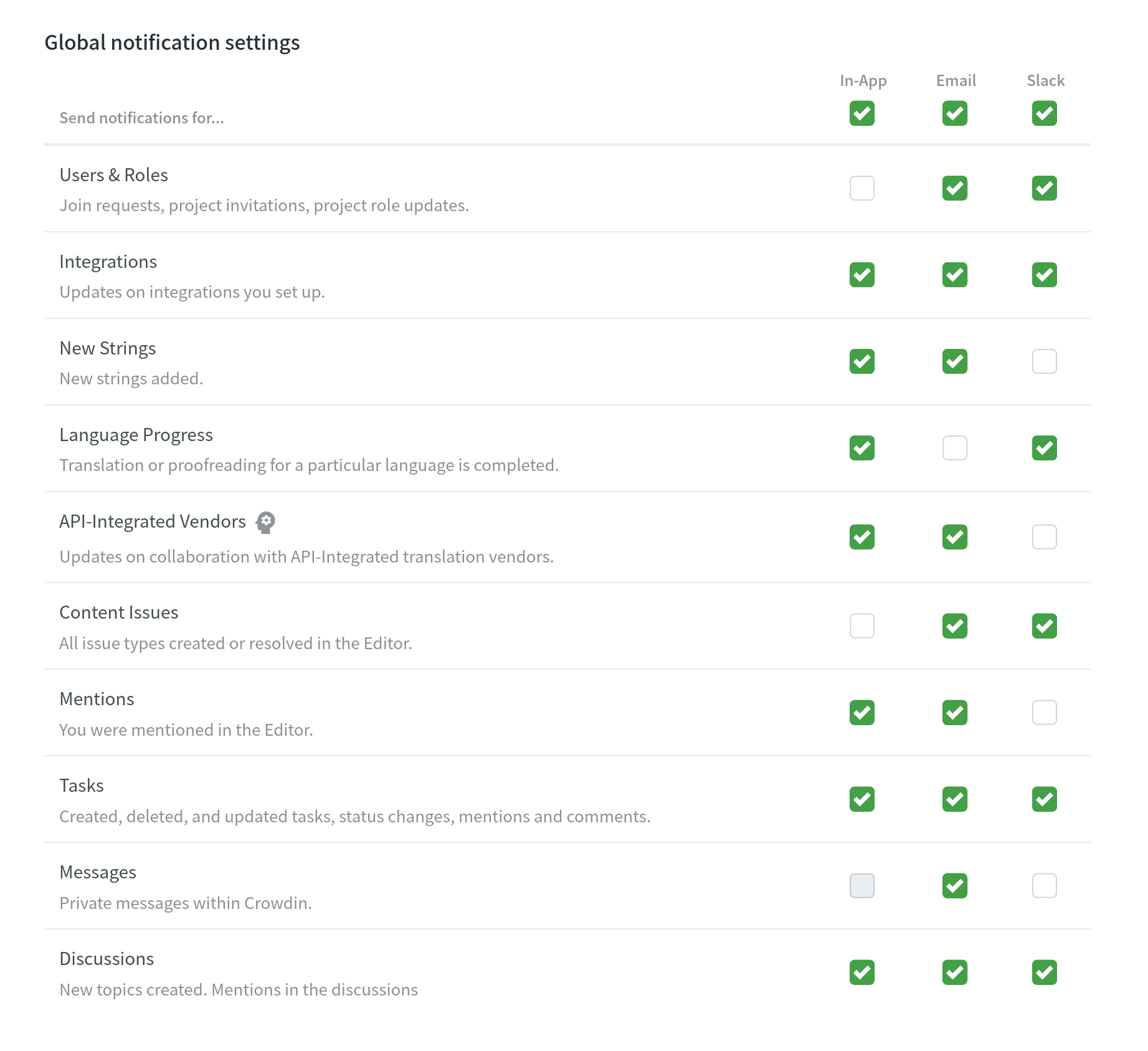
Slack 通知
要选择 Slack 作为通知通道,请设置 Slack 集成。 首先,点击 连接到 Slack 并授权 Crowdin 在 Slack 一侧的连接。 在简单设置后,您将能够通过 Slack 获得通知。
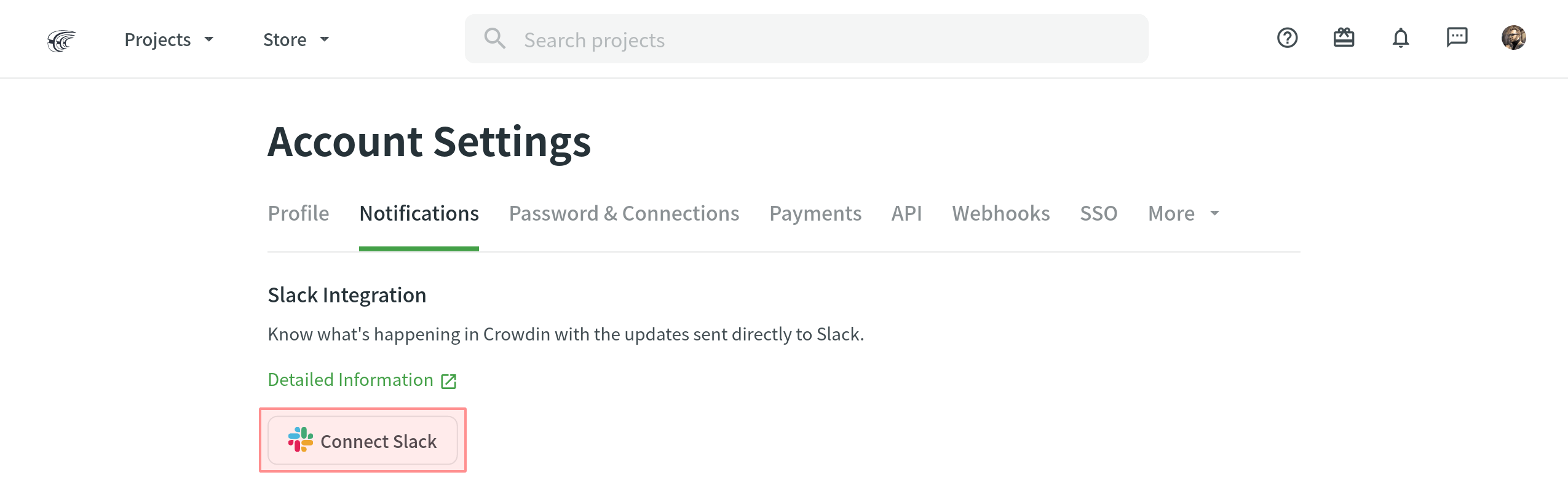
默认通知
默认情况下,我们将通过电子邮件向您发送在 Crowdin 发生的事件更新,同时也会在网页上通知。您可以随时更改通知设置。
禁用通知
若需要禁用通知,请取消勾选通知类型旁边的复选框。 您也可以取消勾选频道名称下的复选框以禁用该频道所有通知类型。 当这个频道所有复选框都未被勾选,您将不会通过此频道收到通知。
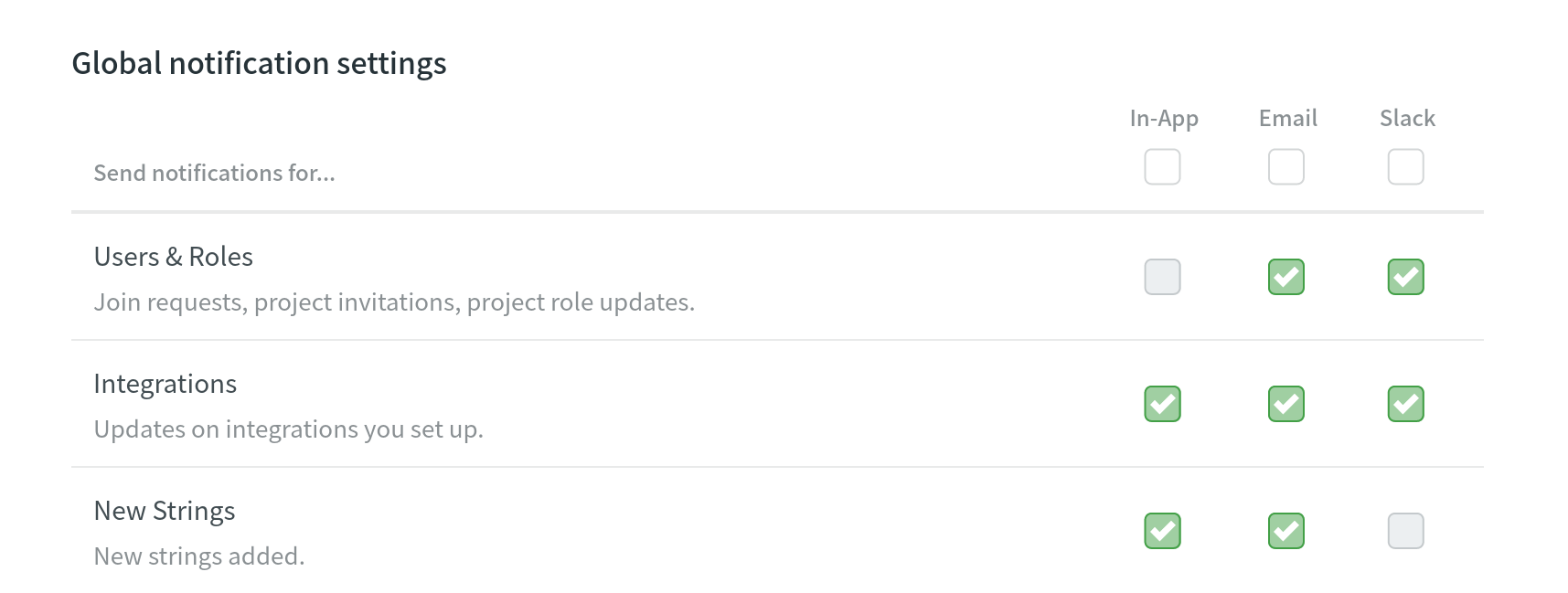
项目通知规则
您还可以在项目级别配置通知首选项:
全局:沿用全局设置选定的通知设置。
仅当被提及时:只有当受到@提及时发送通知。
屏蔽项目:对该项目关闭通知。
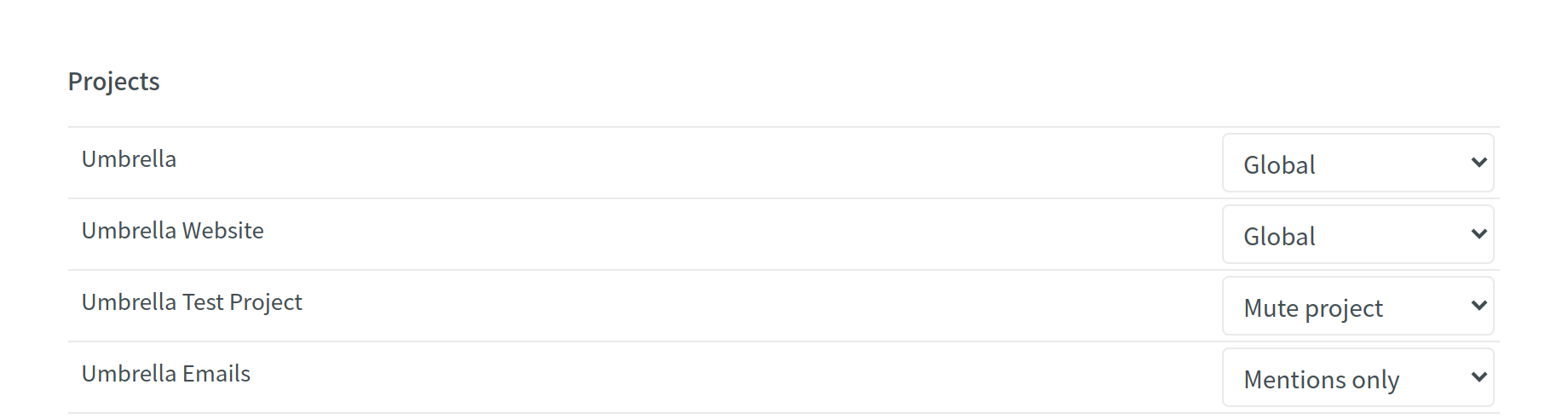
密码与绑定
在 密码与绑定 标签中,您可以更改密码,设置两步验证,设置到 Facebook、Google 或其他任何单点登录提供商的 OAuth 连接,查看会话列表。
修改密码
在 密码 部分中,您可以修改当前你自己的密码。
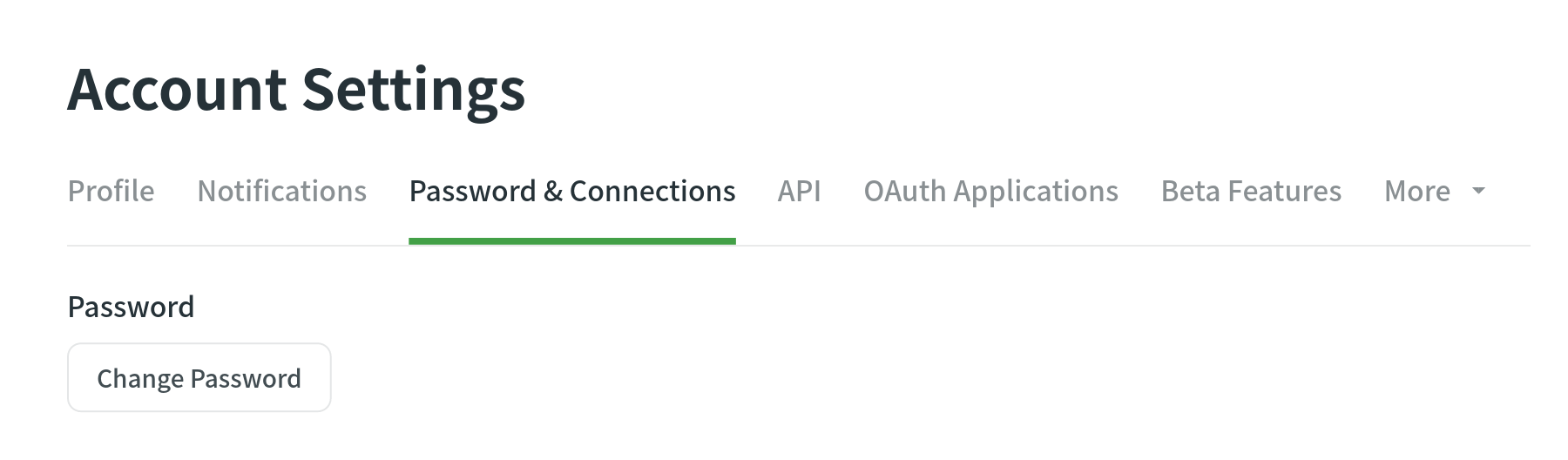
如果您通过 Facebook、Google 或其他任何单个登录提供商注册, 通过为您的 Crowdin 帐户创建密码来添加另一种登录方式。
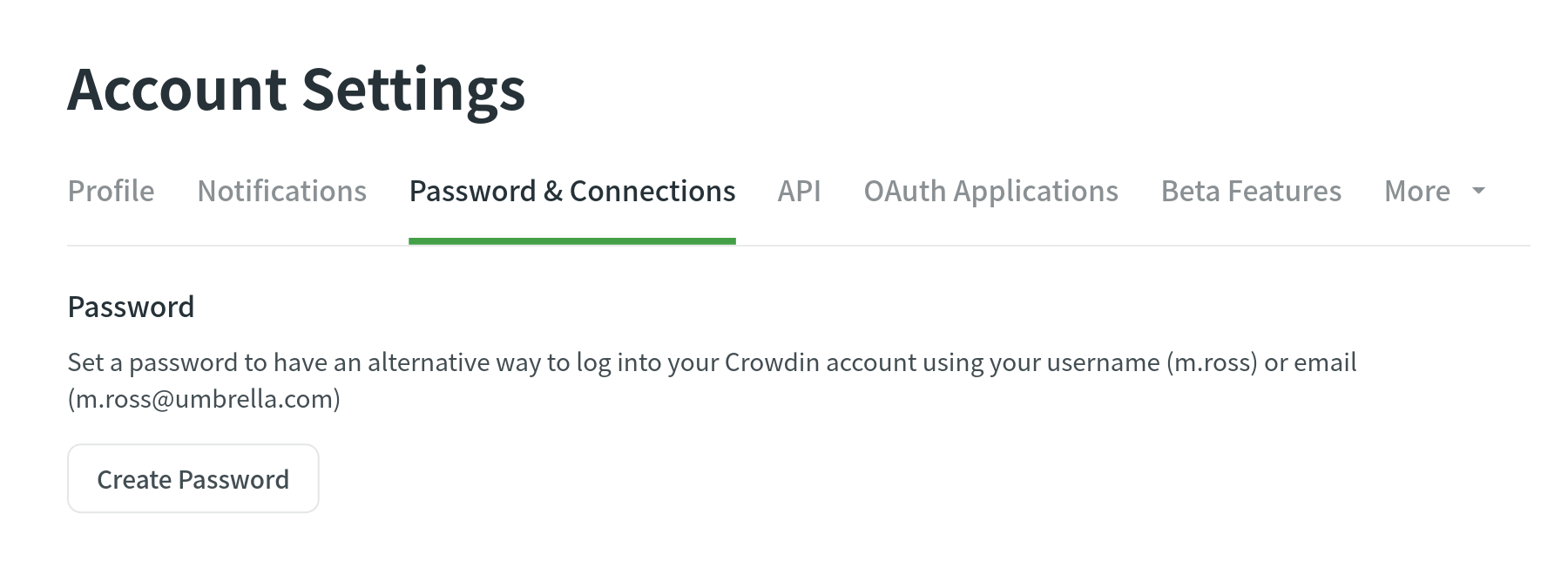
两步验证
激活两步验证以确保您 Crowdin 账号额外的安全。 每次您使用用户名和密码登录时,也会使用验证码。
要启用双重身份验证,请按照以下步骤操作:
- 打开您的 账号设置 并前往 密码与绑定 选项卡。
- 启用双重身份验证 。

- 使用您移动设备上的** Google 身份验证器** 应用,扫描屏幕上的二维码。
- 输入身份验证器应用生成的 6 位数字验证码,然后点击下一步。
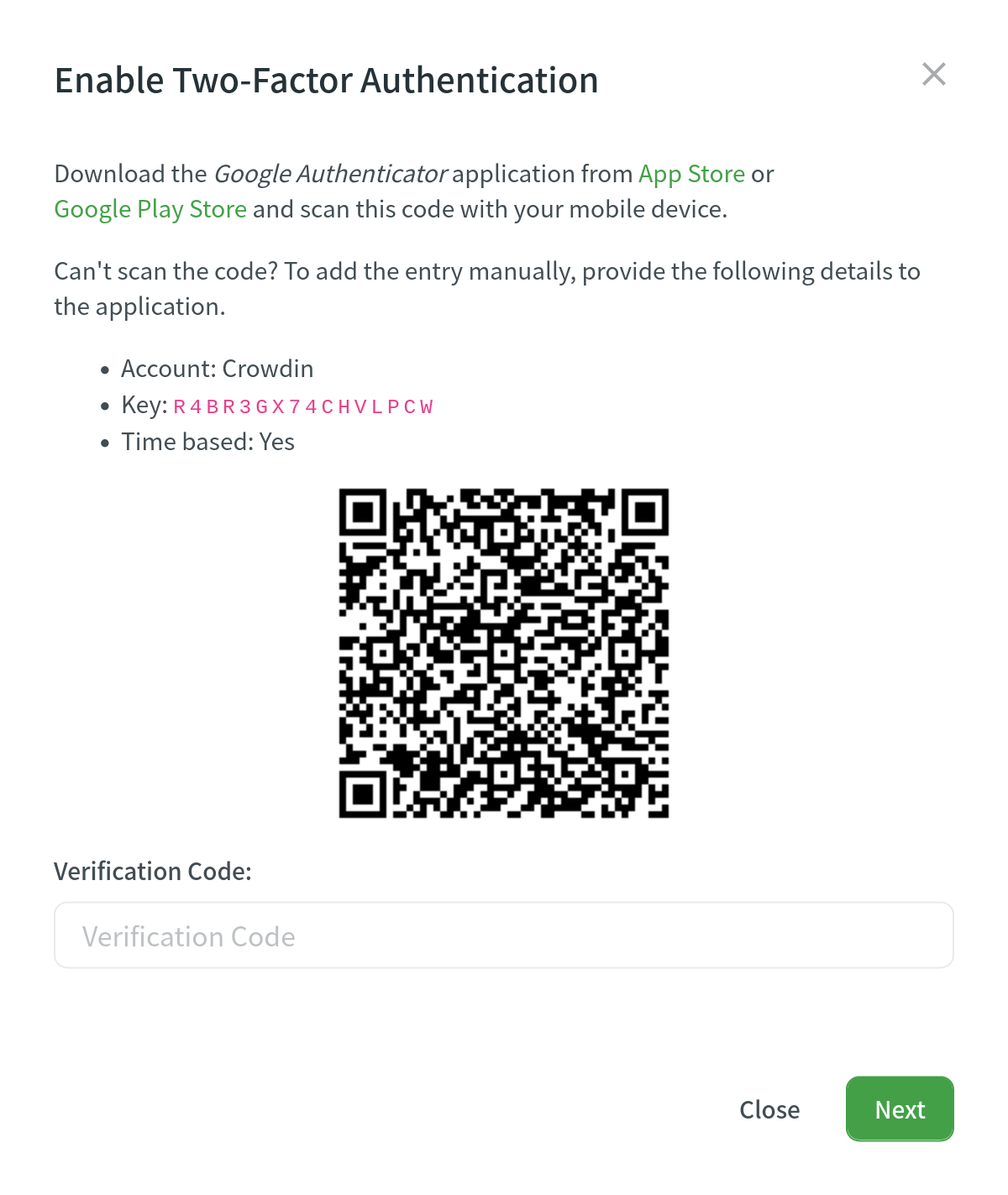
- 下载恢复码,以便在无法访问您的移动设备时使用。
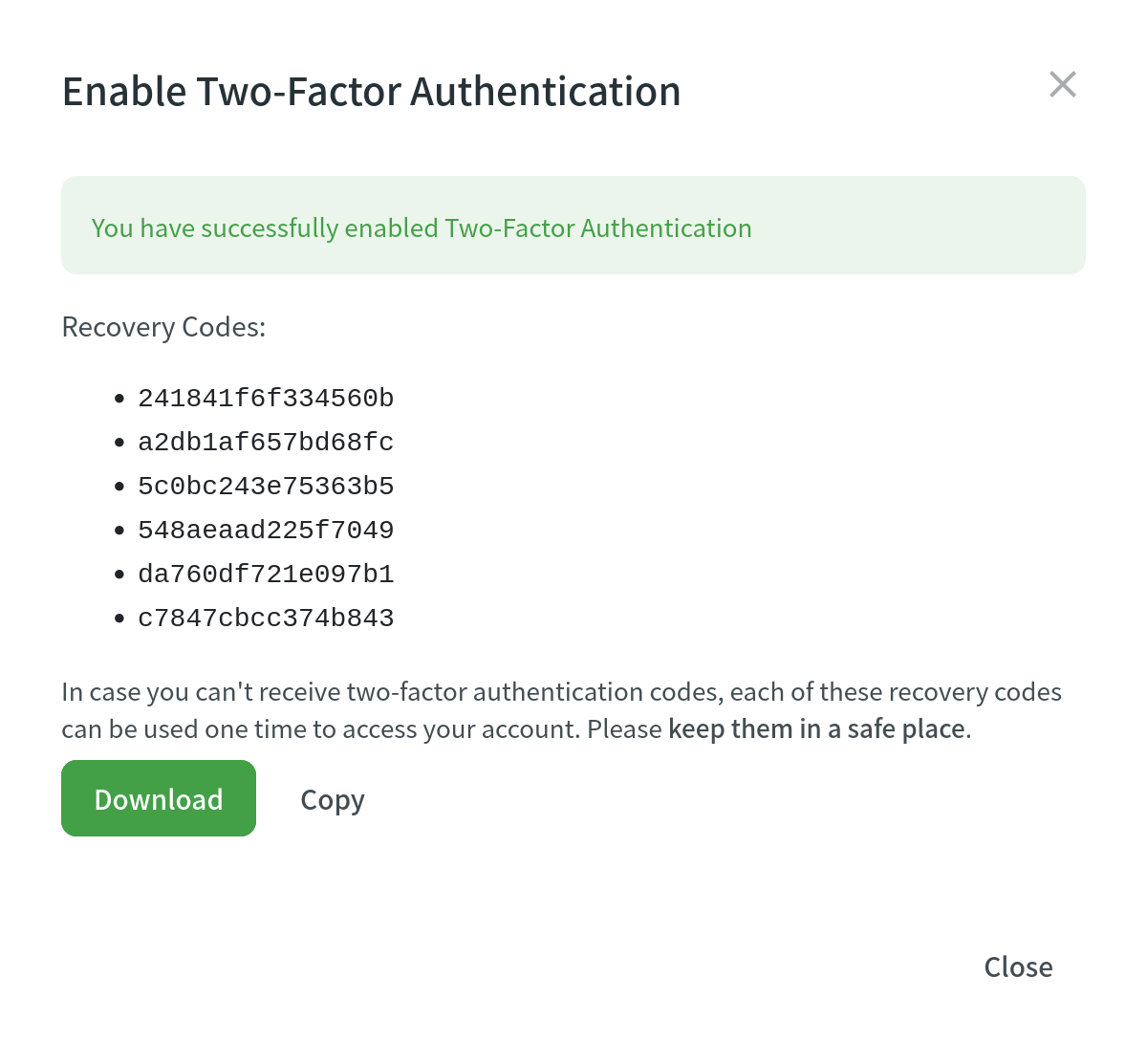
OAuth 连接
在OAuth 连接部分中,您可以连接您的 Facebook、Google、Twitter、GitHub 或 GitLab 账户,以便一键登录您的 Crowdin 账户。
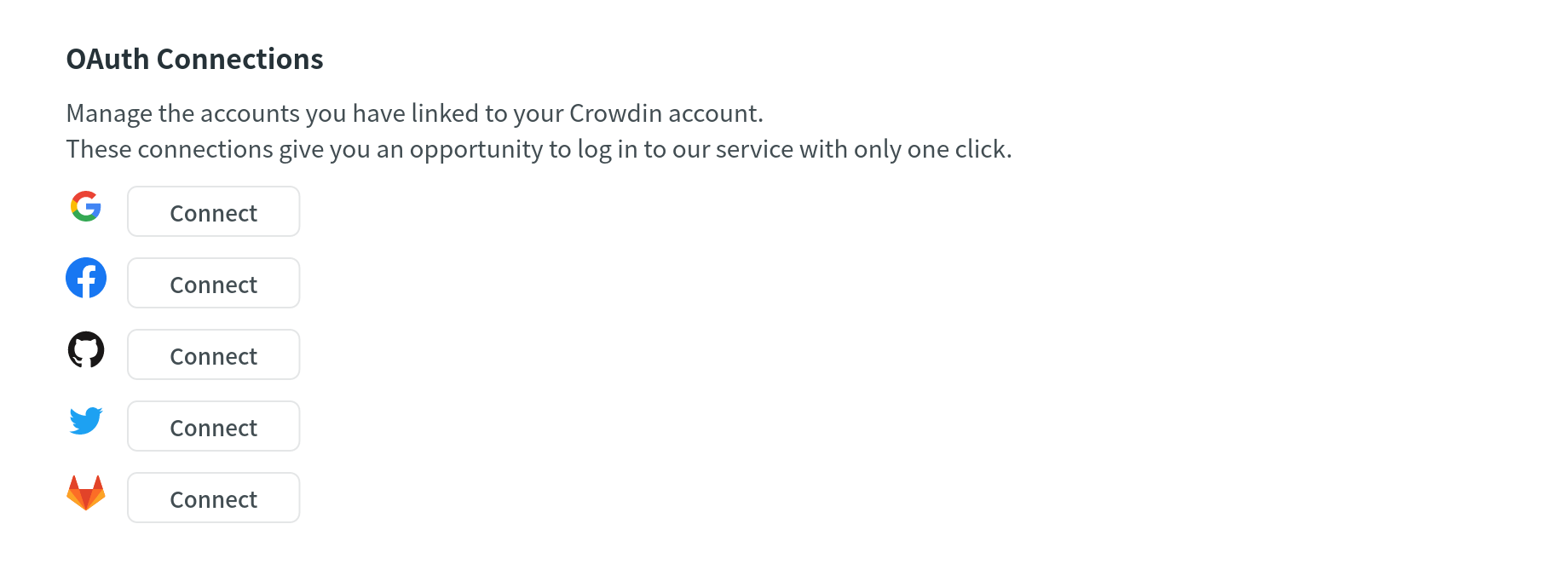
会话
在会话部分中,您可以查看登录了您的 Crowdin 账户的设备列表(包括位置、上次活动日期、IP 地址、浏览器和操作系统)。
如果有任何您不认识的会话,您可以通过点击指定会话上的撤销来撤销它们。 或者,您可以点击全部撤销来撤销除活动会话之外的所有会话。
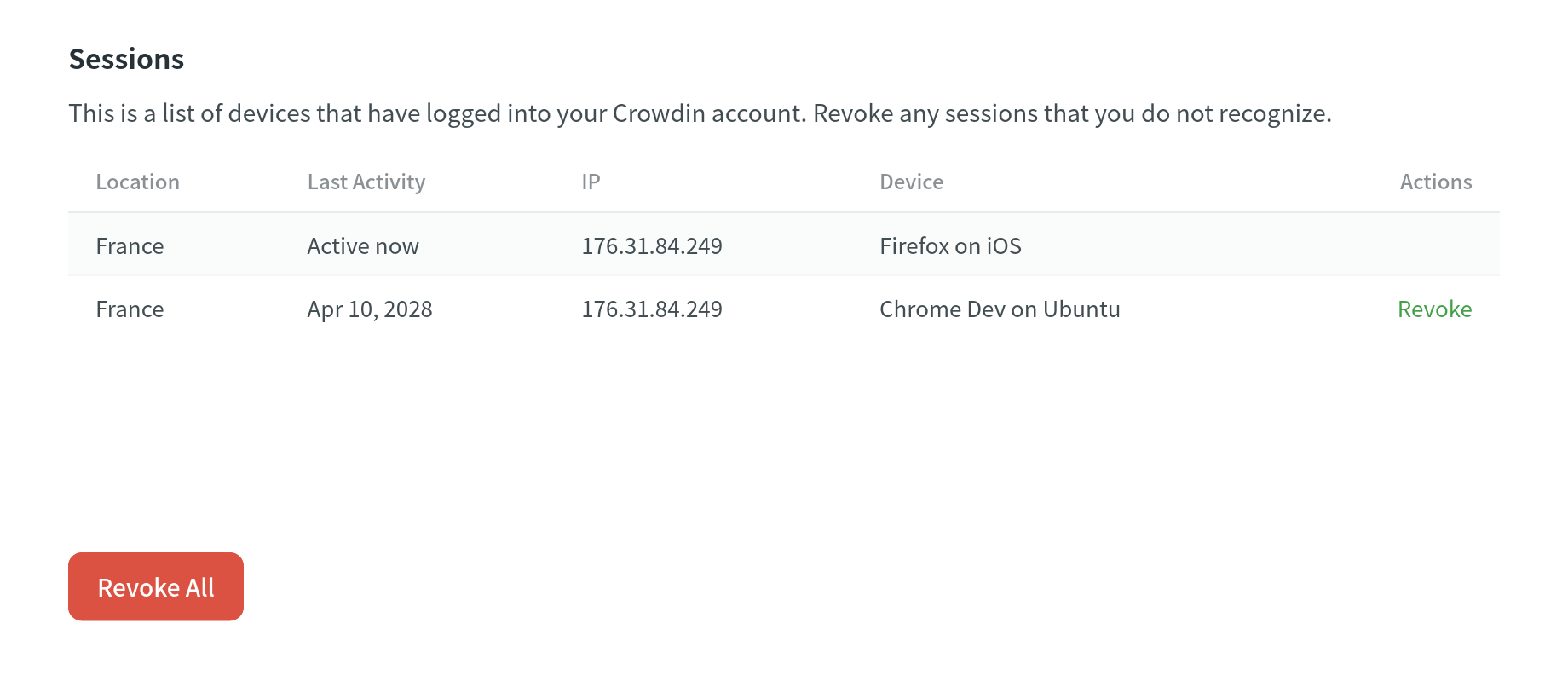
API
个人访问密钥
在 API 选项卡中,您可以生成 Crowdin API v2 工作所需的访问令牌。 将个人访问令牌视为密码并保密。 使用令牌作为环境变量,而不是将它们硬编码到脚本中。
创建个人访问令牌
当创建一个新的个人访问令牌时,您可以选择特定作用域,并根据需要使用细粒度访问选项来限制所选作用域的资源可见性。 例如,您可以创建一个仅与特定项目交互而无权访问其他项目的令牌。 因此,在检索所有项目的列表时,只能获得选定的项目。
如果在创建个人访问令牌期间未选择某个资源,但您仍尝试使用其 ID 访问该资源,则会收到 404 Not Found 响应。
您可以根据需要从 Crowdin 账户创建任意数量的个人访问令牌。
要创建新的个人访问令牌,请遵循以下步骤:
- 打开您的 账户设置 并前往 API 选项卡。
- 点击 新建令牌。
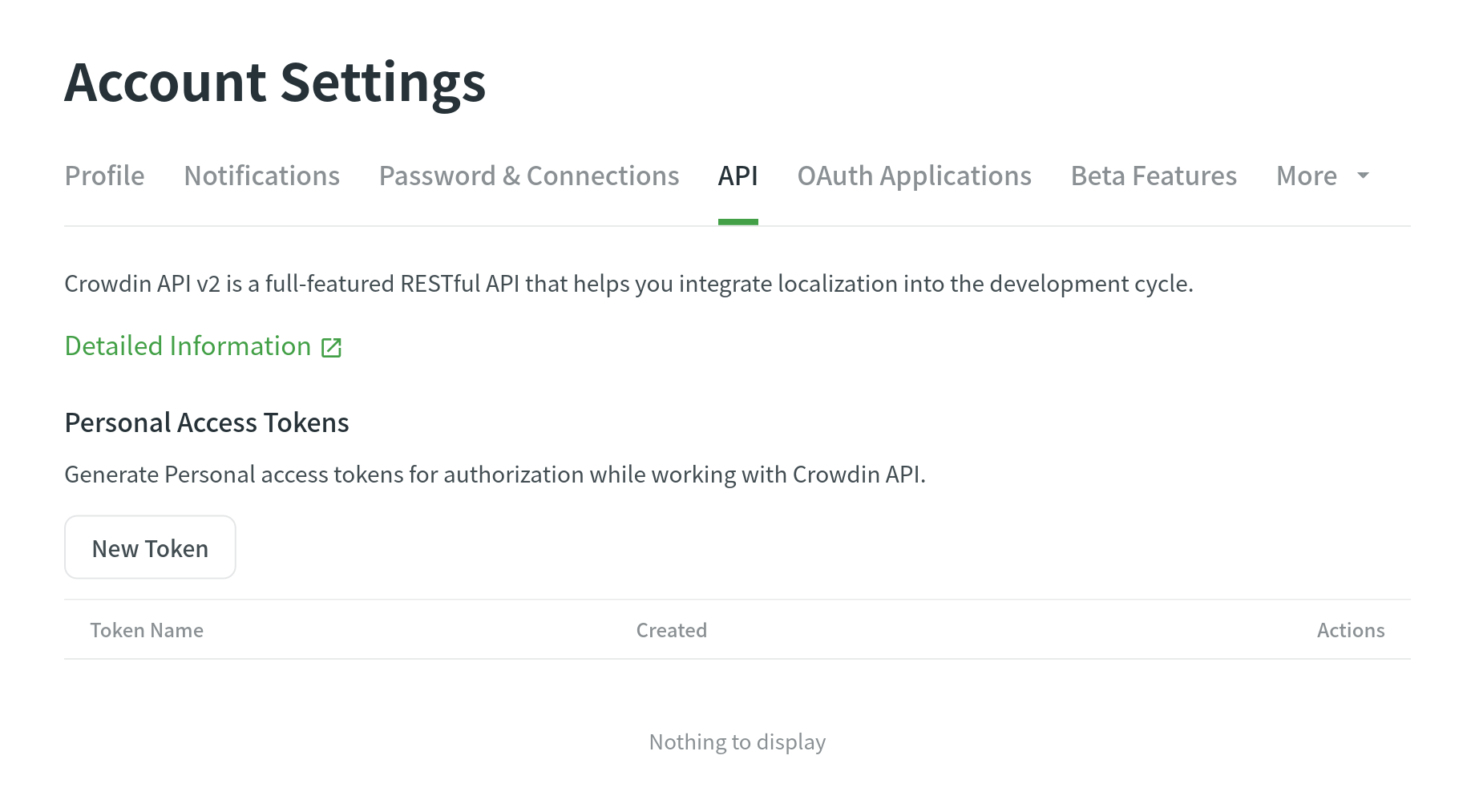
- 在出现的对话框中,指定令牌名称,以便稍后能识别它。
- 选择必要的作用域集合。
- (可选)要限制对特定资源的访问,请选择 细粒度访问。 注意: 若选定细粒度访问 ,请确保为选定的作用域选择一些资源。
- 根据所选范围,选择授予对所选项目的访问权限、授予对所选翻译记忆的访问权限和授予对所选术语库的访问权限。
- 点击选择项目、选择术语库、选择翻译记忆,分别选择需要的资源。
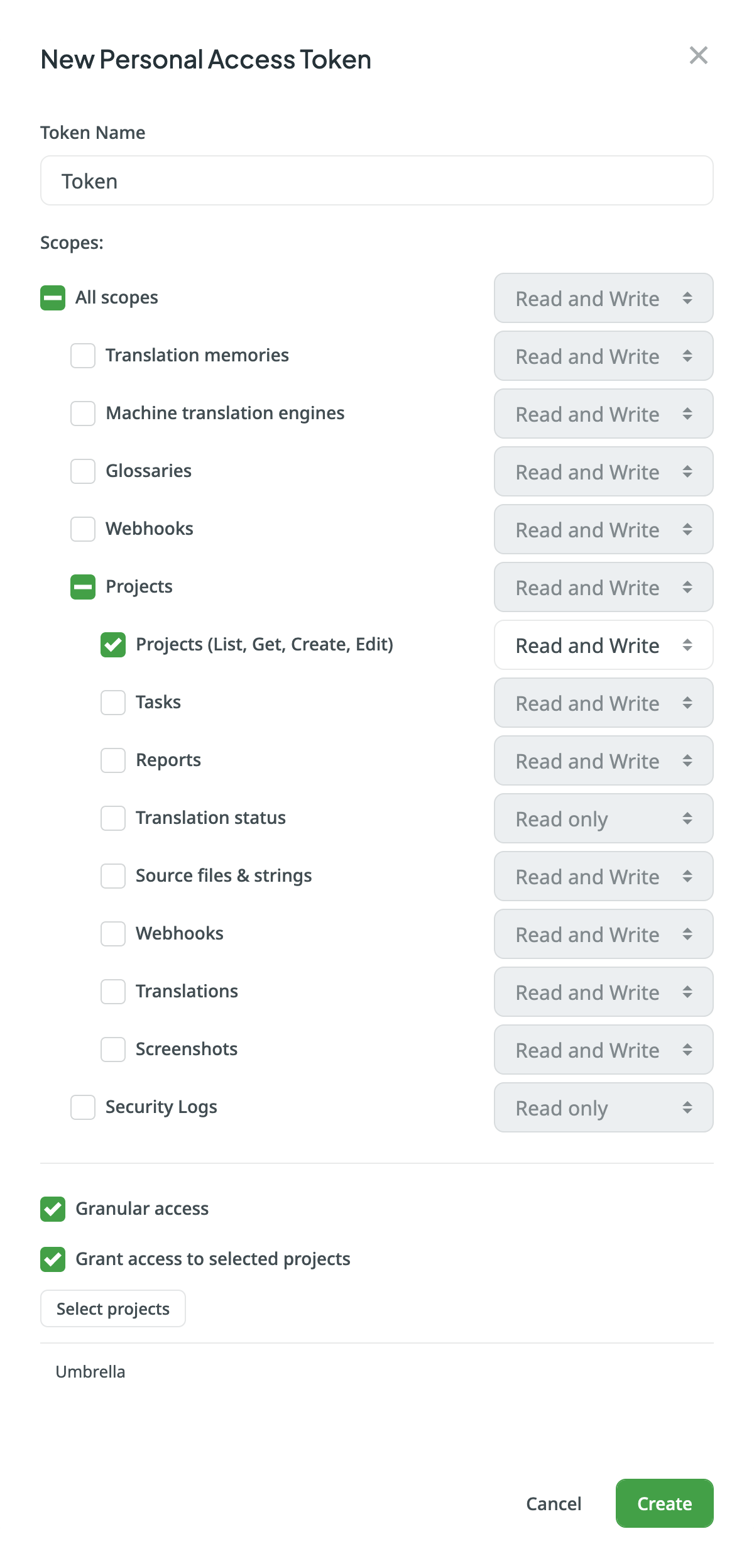
- 点击创建。
生成新令牌后,请务必立即记录。 出于安全考虑,不会再次显示。
撤销个人访问令牌
如果您不再使用个人访问令牌或怀疑它已经泄露,您可能需要撤销此令牌。
要撤销个人访问令牌,请遵循以下步骤:
- 打开您的 账户设置 并前往 API 选项卡。
- 在列表中找到所需的令牌,然后点击其旁边的撤销以删除个人访问令牌并删除其访问权限。
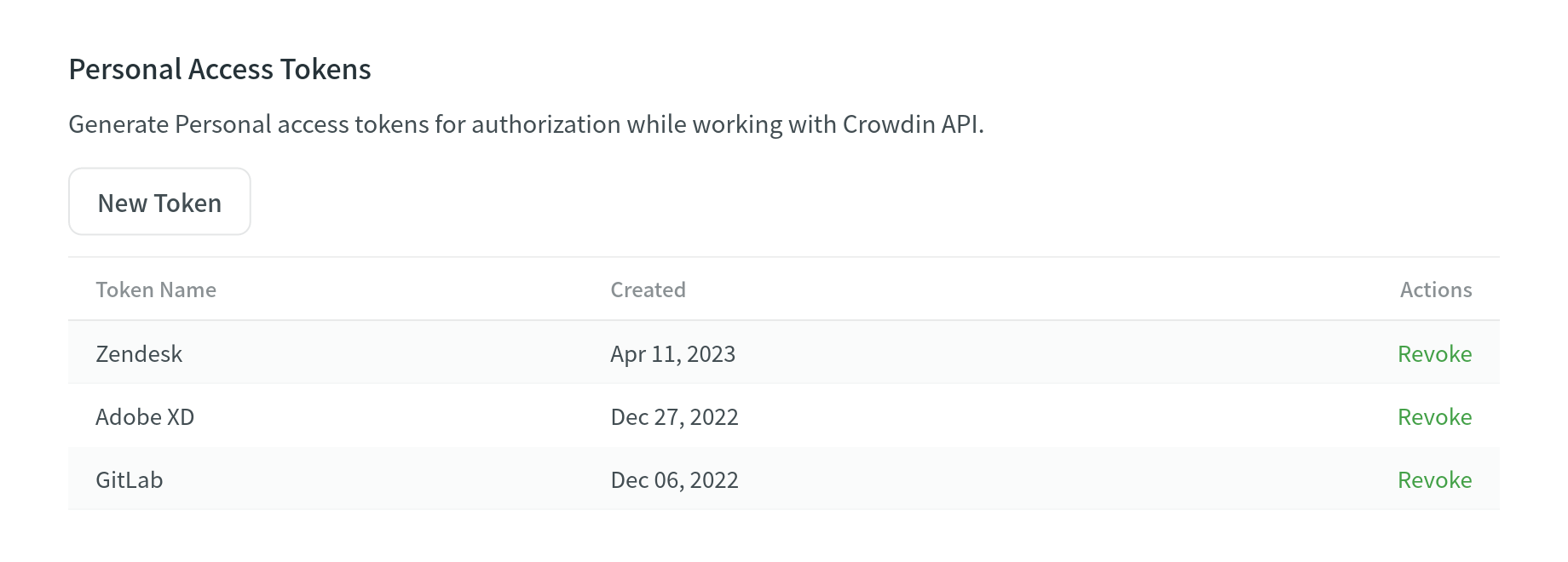
OAuth 应用程序
在OAuth 应用程序选项卡中,您可以创建一个 OAuth 应用程序,可用于向 Crowdin API 发出授权请求或作为单点登录服务。
了解有关创建 OAuth 应用程序的更多信息。
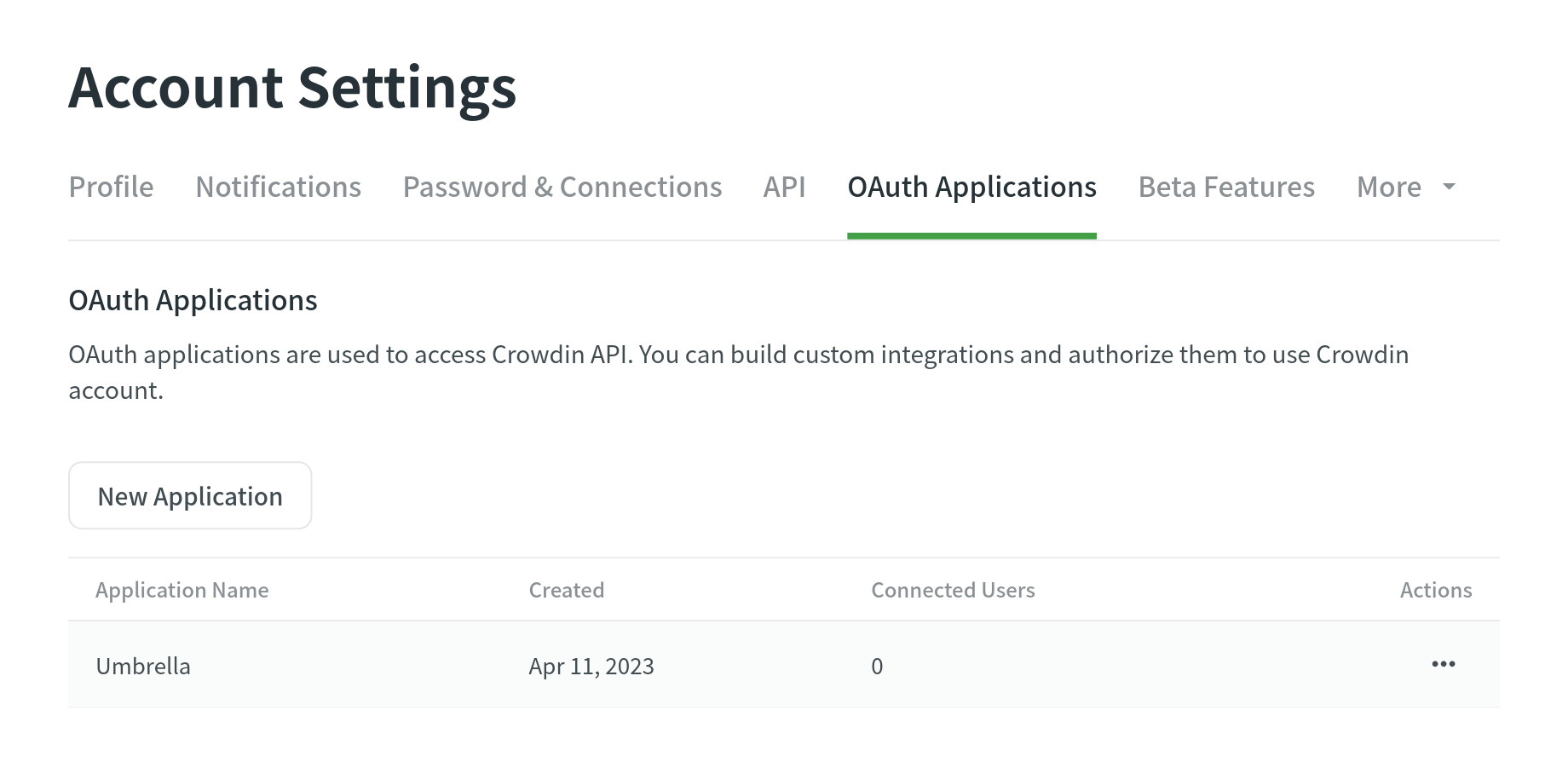
实验室
在测试版功能选项卡中,您可以选择启用测试版功能选项来测试新的实验性功能。
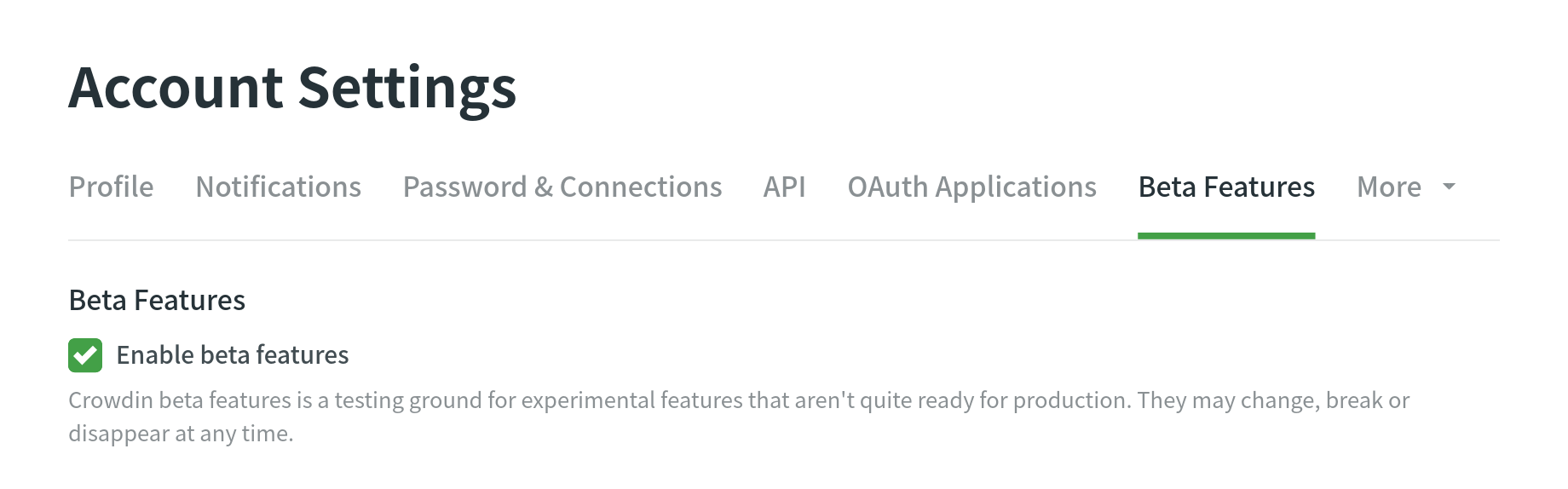
安全日志
安全日志 选项卡允许您跟踪 Crowdin 账户发生的重要事件(包括事件类型、使用的设备、IP 地址和日期)。
安全日志包括诸如登录、密码和用户名更改等事件。

Sudo 模式
Crowdin 会要求您确认密码,然后才能执行任何受 sudo 保护的操作。 其中包括创建/更改您的密码和电子邮件、连接/断开 SSO、启用/禁用双重身份验证、创建个人访问令牌以及删除您的账户。
确认密码后,您可以在接下来的五分钟内执行受 sudo 保护的操作,而无需额外的重新身份验证。